Informazioni generali
Che cos'è Avast Mobile Security?
Avast Mobile Security per Android è un’app che protegge i dispositivi mobile dalle minacce di phishing, malware e spyware, oltre che dai virus dannosi, come i trojan. Aiuta inoltre a proteggere gli account e-mail e gli account associati agli indirizzi e-mail, a bloccare le app sensibili e persino a proteggere l’accesso alle foto archiviate sul dispositivo.
Avast Mobile Security per iOS è un’app progettata per proteggere la privacy online, archiviare le foto in modo sicuro, bloccare i siti Web pericolosi e avvisare l’utente in caso di divulgazione online dei suoi account o dei suoi indirizzi e-mail.
In che modo Avast Mobile Security protegge il dispositivo?
Avast Mobile Security protegge il dispositivo Android da minacce e malware noti e monitora i dati in entrata e in uscita, a seconda delle preferenze. Avast fa del suo meglio per proteggere il dispositivo da tutte le possibili minacce, ma nessuna soluzione è efficace al 100%.
Come tutte le applicazioni sul mercato Android, è soggetta alle limitazioni imposte dalla versione del sistema operativo in esecuzione sul dispositivo. Non può proteggere dagli exploit che sfruttano vulnerabilità specifiche nel kernel del sistema operativo, lo stack di rete e altre parti fondamentali del sistema. La nostra azienda, ad ogni modo, prende molto sul serio il proprio ruolo nel settore della protezione e collabora attivamente con i produttori di dispositivi Android per sviluppare nuove soluzioni in grado di ridurre al minimo il rischio di attacchi.
Download e installazione
Quali sono i requisiti di sistema per Avast Mobile Security?
Per informazioni dettagliate sui requisiti di sistema per Avast Mobile Security, fai riferimento al seguente articolo: Requisiti di sistema per le applicazioni Avast.
Avast Mobile Security supporta sia telefoni che tablet Android. L’app è compatibile con la maggior parte dei dispositivi ARM Android. Tuttavia, poiché ogni fornitore e produttore apporta leggere modifiche ai propri dispositivi, alcune funzionalità potrebbero non comportarsi nel modo previsto o, in rari casi, non funzionare. Avast non può prevedere tutte le possibili personalizzazioni del sistema operativo. Le segnalazioni degli utenti relative a problemi di compatibilità con i propri dispositivi Android sono comunque molto apprezzate.
Se si utilizza una ROM personalizzata, l’app potrebbe non funzionare come previsto. È possibile inviare commenti in relazione a questo problema al Supporto Avast.
- Symbian, Microsoft Windows Phone/Mobile, Bada, WebOS o qualsiasi altro sistema operativo mobile diverso da Android. La versione iOS di Avast Mobile Security può essere scaricata dall’Apple App Store.
Come installi e attivi Avast Mobile Security?
Per istruzioni dettagliate per l'attivazione e l'installazione, fare riferimento ai seguenti articoli:
- Installazione di Avast Mobile Security
- Attivare Avast Mobile Security
- Installazione di Avast Mobile Security
- Attivazione di Avast Mobile Security
Abbonamento e attivazione
Quali sono i vantaggi di un abbonamento a pagamento per Avast Mobile Security?
Con un abbonamento a pagamento a Avast Mobile Security Premium, puoi usufruire delle seguenti funzionalità premium:
- Rimozione pubblicità: per eliminare le pubblicità di terze parti durante l’utilizzo di Avast Mobile Security.
- Blocco app: consente di proteggere l’accesso alle app tramite un PIN.
- Scansione automatica: Imposta un giorno della settimana e un orario in cui l’app deve eseguire la scansione automatica del dispositivo.
- Protezione truffe: consente di eseguire una scansione dei link prima dell’apertura nel browser per proteggere l’utente da siti Web contenenti truffe di phishing.
- Protezione e-mail: Esegui la scansione delle e-mail in arrivo per rilevare eventuali contenuti dannosi. Quando la scansione viene eseguita con un browser Web, le nuove email vengono contrassegnate come
 o
o  .
. - Cassaforte foto: archiviazione sicura di un numero illimitato di foto in un archivio criptato sul dispositivo.
- Supporto Diretto Avast: consente di ottenere risposte prioritarie alle richieste di assistenza.
Oltre ad Avast Mobile Security Premium per Android, sono disponibili anche i seguenti abbonamenti a pagamento:
- Avast Mobile Pro Plus: include Avast Mobile Security Premium per Android e Avast Cleanup Premium per Android (utilizzabili su un massimo di 5 dispositivi Android a testa contemporaneamente).
- Avast Mobile Ultimate: Include tutte le applicazioni incluse in Avast Mobile Pro Plus e include anche la funzionalità VPN all’interno di Avast Mobile Security per Android o Avast SecureLine VPN per Android (ciascuna utilizzabile su un massimo di 5 dispositivi Android contemporaneamente).
Quali abbonamenti a pagamento di Avast Mobile Security sono disponibili?
Ci sono due livelli di abbonamenti a pagamento di Avast Mobile Security:
- Avast Mobile Security Premium: Con questo livello, puoi usufruire delle seguenti funzionalità premium:
- Monitoraggio violazioni dati: consente di monitorare fino a 5 account email e di ricevere immediatamente una notifica se una password collegata al proprio account email viene divulgata online.
- Protezione e-mail: esegue la scansione delle email in arrivo per rilevare eventuali contenuti dannosi. Quando la scansione viene eseguita con un browser Web, le nuove e-mail vengono contrassegnate come
 o
o  .
. - Cassaforte foto senza limiti: archiviazione sicura di un numero illimitato di foto in un archivio criptato sul dispositivo.
- Avast Mobile Security Ultimate: Questo è un livello avanzato della versione a pagamento. Con questo abbonamento, hai accesso a:
- Tutte le funzionalità incluse nel livello precedente, Avast Mobile Security Premium.
- Connessione sicura VPN: Questa funzionalità aiuta a proteggere la tua privacy online utilizzando una rete privata virtuale (VPN), assicurando che nessuno possa monitorare le tue attività online.
Come esegui l'upgrade a una delle versioni a pagamento di Avast Mobile Security?
Per aggiornare Avast Mobile Security a una delle versioni a pagamento, tocca Upgrade nell'angolo superiore destro, seleziona il livello di abbonamento preferito (Avast Mobile Security Premium o Avast Mobile Security Ultimate), quindi segui le istruzioni sullo schermo per abbonarti. Al termine della transazione, la versione a pagamento di Avast Mobile Security si attiva automaticamente sul tuo dispositivo Android. L’abbonamento acquistato è valido nei dispositivi connessi all’account Google in cui è installato Avast Mobile Security.
Come fai ad aggiornare a una delle versioni a pagamento di Avast Mobile Security?
Per aggiornare Avast Mobile Security a una delle versioni a pagamento, tocca Upgrade nell'angolo in alto a destra, seleziona il livello di abbonamento preferito (Avast Mobile Security Premium o Avast Mobile Security Ultimate), quindi segui le istruzioni visualizzate per abbonarti. La versione a pagamento di Avast Mobile Security si attiva automaticamente sul tuo dispositivo iOS.
L'abbonamento per Avast Mobile Security Premium è valido anche per altre app Avast a pagamento?
No. Se si effettua l’iscrizione ad Avast Mobile Security Premium, l’abbonamento è valido solo per questa app. Gli abbonamenti Avast Mobile Pro Plus e Avast Mobile Ultimate sono validi anche per alcune altre app Avast Android a pagamento.
Il mio abbonamento a pagamento per Avast Mobile Security è valido anche per altre app Avast a pagamento?
No. Se ti abboni a Avast Mobile Security Premium o Avast Mobile Security Ultimate per iOS, l'abbonamento è valido solo per questa app su un dispositivo iOS.
Che cosa accade in caso di upgrade dall'abbonamento attuale a un altro abbonamento?
In caso di upgrade da una versione a pagamento di Avast Mobile Security a un'altra (ad esempio da Avast Mobile Security Premium ad Avast Mobile Ultimate), Google Play Store calcola automaticamente la parte inutilizzata dell'abbonamento originale. Per compensare il valore di questo abbonamento inutilizzato, si ottiene l’accesso gratuito al piano di abbonamento aggiornato per un periodo di tempo equivalente al valore dell’abbonamento inutilizzato. Ciò significa che l’importo non viene addebitato al momento dell’attivazione dell’abbonamento aggiornato, ma al termine di tale periodo (a meno che l’abbonamento non venga annullato prima). La durata del periodo di accesso dipende dalla parte inutilizzata dell’abbonamento originale. La data del primo pagamento viene visualizzata durante l'upgrade dell'abbonamento.
Quando esegui l'upgrade da una versione a pagamento di Avast Mobile Security a un'altra (ad esempio, da Avast Mobile Security Premium a Avast Mobile Security Ultimate), Apple App Store calcola automaticamente quanto del tuo abbonamento originale è rimasto inutilizzato. Per compensare il valore di questo abbonamento inutilizzato, si ottiene l’accesso gratuito al piano di abbonamento aggiornato per un periodo di tempo equivalente al valore dell’abbonamento inutilizzato. Ciò significa che l’importo non viene addebitato al momento dell’attivazione dell’abbonamento aggiornato, ma al termine di tale periodo (a meno che l’abbonamento non venga annullato prima). La durata del periodo di accesso dipende dalla parte inutilizzata dell’abbonamento originale. La data del primo pagamento viene visualizzata durante l'upgrade dell'abbonamento.
Come si inizia a utilizzare l'abbonamento Avast Mobile Security in un altro dispositivo Android?
Per iniziare a usare l’abbonamento Avast Mobile Security su un altro dispositivo Android, fare riferimento al seguente articolo: Trasferimento o ripristino degli abbonamenti Avast Mobile.
Come si annulla un abbonamento Avast Mobile Security Premium a pagamento?
La disinstallazione dell’app Avast Mobile Security Premium dal dispositivo Android non comporta l’annullamento dell’abbonamento a pagamento. Il costo dell’abbonamento continuerà a essere addebitato finché l’abbonamento non verrà annullato. Per annullare un abbonamento, assicurarsi di aver effettuato l'accesso a Google Play Store con l'account Google utilizzato per acquistare l'abbonamento, quindi procedere come segue:
- Nella schermata Home del dispositivo toccare l'icona di Google Play Store per aprire il negozio online.
- Toccare l'icona dell'utente nell'angolo in alto a destra, quindi selezionare Pagamenti e abbonamenti ▸ Abbonamenti.
- Toccare l'abbonamento che si desidera annullare e selezionare Annulla abbonamento.
Google Play Store visualizza una conferma che indica che l'abbonamento è stato annullato. L'abbonamento viene annullato e avrà termine alla fine del ciclo di fatturazione in corso.
Come si annulla un abbonamento Avast Mobile Security a pagamento?
La disinstallazione dell'app a pagamento Avast Mobile Security dal tuo dispositivo iOS non comporta l'annullamento dell'abbonamento a pagamento. Il costo dell'abbonamento continuerà a essere addebitato finché non lo annulli. Per annullare un abbonamento acquistato tramite l’App Store, fare riferimento al seguente articolo di supporto Apple: Supporto Apple ▸ Se si desidera annullare un abbonamento effettuato da Apple
Che cosa si può fare se l'abbonamento a pagamento non viene rilevato da Avast Mobile Security?
In rari casi Avast Mobile Security non rileva un abbonamento valido e l'app visualizza il messaggio Nessun abbonamento trovato quando si tenta di ripristinare l'abbonamento. Per istruzioni per risolvere il problema, fare riferimento al seguente articolo: Risoluzione dei problemi di attivazione nelle app mobile Avast.
È disponibile un'opzione di prova gratuita per le versioni a pagamento di Avast Mobile Security?
Sì. La prova gratuita ti consente di utilizzare tutte le funzionalità premium o le funzionalità Ultimate gratuitamente per 7 giorni. Al termine del periodo di prova gratuita, l’abbonamento a pagamento inizia automaticamente.
Come posso riattivare Avast Mobile Security?
Se in precedenza hai acquistato una versione a pagamento dell'abbonamento ad Avast Mobile Security tramite l’App Store e desideri riattivare l’app, ad esempio su un dispositivo nuovo o reimpostato, consulta il seguente articolo: Trasferimento o ripristino degli abbonamenti Avast Mobile.
Avast Mobile Security si connette all’App Store e attiva automaticamente l’app sul dispositivo iOS.
Per ulteriori informazioni su come attivare Avast Mobile Security per iOS, fare riferimento al seguente articolo: Attivare Avast Mobile Security.
Funzionalità
Che cos’è Esegui scansione?
Il pulsante Esegui scansione nella schermata principale dell’app esegue la scansione delle app installate nel dispositivo e segnala i rischi per la sicurezza causati dalle modifiche alle impostazioni predefinite di Android.
Avast Mobile Security esamina automaticamente le app installate di recente la prima volta che vengono eseguite. Se viene rilevato un malware, Avast Mobile Security propone la disinstallazione dell'app o l'eliminazione del file. Se un’app o un file viene erroneamente identificato come malware, è possibile segnalare il rilevamento del falso positivo direttamente al Laboratorio delle Minacce Avast.
Per pianificare scansioni automatiche fare riferimento al seguente articolo: Avast Mobile Security per Android - Guida introduttiva.
Che cos’è Avvisi violazioni?
Avvisi violazioni monitora gli account collegati all’indirizzo email e avvisa l’utente in caso di violazioni o fughe di dati.
Per verificare se le password del tuo account sono state coinvolte in una fuga di dati, fai riferimento al seguente articolo: Avast Mobile Security per Android - Guida introduttiva.
Che cos'è Pulizia file spazzatura?
Quando si tocca il riquadro Elimina elementi inutili nella schermata principale dell’app, Avast Mobile Security analizza il dispositivo e visualizza la quantità di spazio di archiviazione occupata dai file spazzatura.
Per ulteriori informazioni sull'utilizzo di Pulizia file spazzatura, fai riferimento al seguente articolo: Avast Mobile Security per Android - Guida introduttiva.
Che cos'è Scansione Wi-Fi?
Quando tocchi il riquadro Misura la velocità nella schermata principale dell'app, Avast Mobile Security misura e valuta le velocità attuali di download e upload della tua rete. Esegue anche la scansione della rete alla ricerca di problemi relativi al router, alla crittografia, al Wi-Fi e alla connessione. Quando questa operazione è completata, l’app segnala se la rete a cui è connesso l’utente è sicura. Vengono descritti gli eventuali problemi rilevati e sono disponibili istruzioni per risolverli.
Che cos’è Protezione navigazione?
Protezione navigazione è progettata per bloccare automaticamente gli URL dannosi che potrebbero danneggiare il tuo dispositivo o rubare informazioni come i tuoi dati personali o password. È possibile sbloccare questi URL a proprio rischio o aggiungere altri siti Web all’elenco dei siti bloccati. La Protezione navigazione ti avvisa anche quando visiti un sito Web potenzialmente sensibile e ti consiglia di attivare la VPN per una protezione aggiuntiva.
Per informazioni dettagliate sull’utilizzo di Protezione navigazione, fare riferimento al seguente articolo: Avast Mobile Security per Android - Guida introduttiva.
Che cos’è Protezione e-mail?
Protezione e-mail è una funzionalità premium che esegue la scansione delle e-mail in ingresso. Quando la scansione viene eseguita con un browser Web, le nuove email vengono contrassegnate come ![]() o
o ![]() . Protezione e-mail ti consente di monitorare fino a 5 e-mail contemporaneamente.
. Protezione e-mail ti consente di monitorare fino a 5 e-mail contemporaneamente.
Per sapere come utilizzare Protezione e-mail, consulta il seguente articolo: Protezione e-mail - Guida introduttiva.
Che cos’è Protezione truffe?
Protezione truffe è una funzionalità premium che protegge l’utente dall’esposizione ai siti Web contenenti truffe di phishing che potrebbero tentare di sottrarre informazioni relative a carte di credito e password e altri dati personali. È stata progettata per funzionare con i browser più diffusi disponibili in Google Play Store.
Quando questa opzione è abilitata, Avast Mobile Security si apre in background per analizzare rapidamente i collegamenti provenienti dall’esterno del browser Web (ad esempio, da un messaggio email, un SMS o un’app di messaggistica). Se il collegamento è sicuro, viene aperto nel browser predefinito come al solito. Se il collegamento è pericoloso, viene visualizzata una finestra popup in modo che l’utente possa decidere se restare in sicurezza o continuare a proprio rischio.
Per ulteriori informazioni sull’utilizzo di Protezione truffe, fare riferimento al seguente articolo: Avast Mobile Security per Android - Guida introduttiva.
Che cos’è Blocco app?
Blocco app è una funzionalità premium disponibile in Avast Mobile Security Premium che consente di proteggere la maggior parte delle app sensibili con un PIN o una sequenza. Se il dispositivo consente lo sblocco tramite l’impronta digitale, è possibile utilizzare questa opzione anche per Blocco app.
Per informazioni sull'abilitazione di questa funzionalità, fare riferimento al seguente articolo: Avast Mobile Security per Android - Guida introduttiva.
Che cos’è Cassaforte foto?
Cassaforte foto consente di proteggere l’accesso alle foto archiviate sul dispositivo tramite codice PIN. Le foto spostate in Cassaforte foto vengono criptate e nascoste. Nella versione gratuita di Avast Mobile Security è possibile proteggere fino a 10 foto. Per proteggere un numero illimitato di foto, eseguire l'upgrade a una versione a pagamento di Avast Mobile Security.
Per sapere come utilizzare Cassaforte foto, consulta il seguente articolo: Avast Mobile Security per Android - Guida introduttiva.
Che cos’è Connessione sicura VPN?
Connessione sicura VPN (in precedenza denominata Protezione Wi-Fi) utilizza l’infrastruttura VPN (Virtual Private Network) per creare una connessione VPN criptata e privata. Questo contribuisce a proteggere i dati caricati e scaricati da Internet e a mantenere private le attività degli utenti online. La Connessione sicura VPN è disponibile con l’abbonamento Avast Mobile Security Ultimate.
Per attivare la Connessione sicura VPN, consulta il seguente articolo: Avast Mobile Security per iOS - Guida introduttiva
Qual è la differenza tra Connessione sicura VPN e l’app Avast SecureLine VPN?
Sia la Connessione sicura VPN di Avast Mobile Security Ultimate per iOS sia l'app Avast SecureLine VPN consentono di connettersi a Internet tramite i server VPN di Avast, proteggendo i dati personali inviati e ricevuti online. Quando ti connetti ai nostri server VPN utilizzando la funzionalità Connessione VPN di Avast Mobile Security Ultimate per iOS, puoi scegliere dallo stesso elenco di posizioni dei server disponibile in Avast SecureLine VPN.
L'app Avast SecureLine VPN include alcune opzioni di impostazioni avanzate che non sono disponibili in Avast Mobile Security Ultimate per iOS, come Connessione automatica e diversi Protocolli VPN. Per ulteriori informazioni, fare riferimento al seguente articolo: Avast SecureLine VPN - Domande frequenti.
Che cos’è Monitoraggio violazioni dati?
Monitoraggio violazioni dati consente di tenere al sicuro gli account online facendo in modo che nessuna delle password associate all’indirizzo email dell’utente venga divulgata online. In caso di violazione, Monitoraggio violazioni dati invia immediatamente una notifica all’utente e chiede di cambiare la password che è stata compromessa.
Per attivare Monitoraggio violazioni dati, consulta il seguente articolo: Avast Mobile Security per iOS - Guida introduttiva
Monitoraggio violazioni dati verifica immediatamente l’eventuale divulgazione di dati online connessi all’indirizzo email dell’utente. L’utente riceve una notifica se vengono rilevate fughe di dati. Monitoraggio violazioni dati rimane attiva e invia una nuova notifica all’utente se rileva future violazioni dei dati connesse al suo indirizzo e-mail.
Che cos’è Protezione e-mail?
Protezione e-mail è una funzionalità premium che esegue la scansione delle e-mail in ingresso. Quando la scansione viene eseguita con un browser Web, le nuove email vengono contrassegnate come ![]() o
o ![]() . Protezione e-mail ti consente di monitorare fino a 5 e-mail contemporaneamente.
. Protezione e-mail ti consente di monitorare fino a 5 e-mail contemporaneamente.
Per sapere come utilizzare Protezione e-mail, consulta il seguente articolo: Protezione e-mail - Guida introduttiva.
Che cos’è Cassaforte foto?
Cassaforte foto protegge foto e immagini da occhi indiscreti trasferendole in un archivio criptato protetto da passcode sul dispositivo. Nell’archivio possono essere aggiunte fino a 40 foto o immagini dal dispositivo o dalla fotocamera. Con la versione a pagamento di Avast Mobile Security, puoi archiviare un numero illimitato di foto o immagini in Cassaforte foto.
Per informazioni sull’utilizzo di Cassaforte foto, fare riferimento al seguente articolo: Avast Mobile Security per iOS - Guida introduttiva
Che cos’è Dettagli app?
Dettagli app fornisce informazioni sull’utilizzo delle app nel dispositivo e consente di visualizzare le autorizzazioni richieste dalle app installate.
Per informazioni sull’utilizzo di Dettagli app, fai riferimento al seguente articolo: Avast Mobile Security per Android - Guida introduttiva.
Protezione VPN
Che cos'è Protezione VPN?
La funzionalità Protezione VPN consente di connettersi a Internet tramite i server VPN di Avast, utilizzando un tunnel criptato per prevenire l’intercettazione delle attività online. La VPN di Avast Mobile Security Premium per Android offre:
- Protezione: quando molte persone sono connesse alla stessa rete pubblica, gli autori degli attacchi possono acquisire dati sensibili, come nomi utente e password. La connessione VPN criptata assicura una protezione efficace da questi tipi di attacchi.
- Anonimato: con le connessioni a banda larga, molte persone dispongono di indirizzi IP fissi che possono essere tracciati durante l'esplorazione di siti sensibili. Con una connessione VPN, le sessioni di navigazione sono effettivamente anonime e l'indirizzo IP che il server remoto vede è quello del server VPN, non dell'utente.
- Accesso a contenuti in tutto il mondo: L’utilizzo di una VPN consente di accedere a server collocati in diverse parti del mondo.
Qual è la differenza tra la funzionalità VPN disponibile in Avast Mobile Security Premium per Android e l’app Avast SecureLine VPN?
Sia la funzionalità Protezione VPN di Avast Mobile Security Premium per Android sia l’app Avast SecureLine VPN consentono di connettersi a Internet tramite i server VPN di Avast, garantendo la protezione dei dati personali inviati e ricevuti online. Quando ci si connette ai server VPN con la funzionalità Protezione VPN di Avast Mobile Security Premium per Android, è disponibile lo stesso elenco di posizioni dei server presente in Avast SecureLine VPN.
L’app Avast SecureLine VPN include alcune impostazioni avanzate che non sono disponibili in Avast Mobile Security Premium per Android, come Connessione automatica e Split Tunneling. Per ulteriori informazioni, fare riferimento al seguente articolo: Avast SecureLine VPN - Domande frequenti.
Come si fa ad aggiungere la funzionalità VPN ad Avast Mobile Security Premium per Android?
La funzionalità VPN in Avast Mobile Security Premium è disponibile per i dispositivi Android con un abbonamento Avast Mobile Ultimate.
È possibile utilizzare l’abbonamento ad Avast SecureLine VPN per attivare la funzionalità VPN in Avast Mobile Security Premium per Android?
No. In questo caso si continuerà a utilizzare Avast SecureLine VPN come app separata. Tuttavia, il codice di attivazione di un abbonamento Avast Mobile Ultimate può essere utilizzato per attivare la funzionalità VPN in Avast Mobile Security Premium o Avast SecureLine VPN (su un massimo di 5 dispositivi Android contemporaneamente).
Impostazioni
Come si modificano le notifiche visualizzate in Avast Mobile Security?
Per gestire le notifiche in Avast Mobile Security, toccare Account ![]() ▸ Impostazioni ▸ Notifiche.
▸ Impostazioni ▸ Notifiche.
Per informazioni dettagliate sulle notifiche, fare riferimento al seguente articolo: Gestione di notifiche e pubblicità in Avast Mobile Security.
In che modo è possibile disabilitare o personalizzare la notifica permanente?
La notifica permanente assicura la protezione del dispositivo impedendo ad Android di arrestare i processi di Avast Mobile Security. Nei dispositivi che eseguono Android 9.0 o versioni successive non è possibile disabilitare la notifica permanente. È tuttavia possibile ridurre a icona la notifica o configurarla per ridurre le interruzioni al minimo tramite le impostazioni del dispositivo. Per ulteriori informazioni, fare riferimento al seguente articolo: Notifiche Android relative ad Avast Mobile Security per Android in esecuzione in background.
Come si personalizzano le impostazioni di protezione?
I componenti di Protezione in Avast Mobile Security monitorano ed esaminano il dispositivo per rilevare attività sospette e garantire la protezione da malware e virus.
Toccare Account ![]() ▸ Impostazioni ▸ Protezione per accedere alle seguenti opzioni:
▸ Impostazioni ▸ Protezione per accedere alle seguenti opzioni:
- Scansione automatica: consente di impostare una pianificazione per la scansione. Selezionare un giorno della settimana e un orario in cui l’app deve eseguire la scansione automatica del dispositivo.
- Protezione app: esegue la scansione delle app dopo l’installazione.
- Protezione file: esegue la scansione del dispositivo per rilevare i file dannosi.
- Database dei virus: mostra la versione dell’app Avast Mobile Security e i dettagli dell’aggiornamento.
Come si verifica la versione di Avast Mobile Security installata nel dispositivo in uso?
- Aprire Avast Mobile Security e toccare Account
 ▸ Informazioni.
▸ Informazioni. - Verificare la versione in uso dell’app in Avast Mobile Security.
Per verificare il numero di versione dell’app Avast Mobile Security, aprire l’app e accedere a Impostazioni ![]() (icona dell’ingranaggio) ▸ Informazioni. Il numero di versione dell’app è elencato nella parte inferiore dello schermo sotto Versione attuale.
(icona dell’ingranaggio) ▸ Informazioni. Il numero di versione dell’app è elencato nella parte inferiore dello schermo sotto Versione attuale.
Dove è possibile trovare Le mie statistiche?
Le mie statistiche è disponibile tramite Account ![]() ▸ Le mie statistiche.
▸ Le mie statistiche.
Le mie statistiche consente di visualizzare tutte le attività eseguite da Avast Mobile Security per Android. Le informazioni riguardano principalmente gli aggiornamenti e le scansioni.
Come si possono controllare i dati che vengono condivisi con Avast e terze parti?
Per gestire le preferenze per la condivisione di dati, toccare Account ![]() ▸ Impostazioni ▸ Informativa sulla privacy. Toccare il dispositivo di scorrimento accanto a una delle seguenti opzioni in modo che diventi verde (ON) per attivarla (abilitata per impostazione predefinita) o grigia (OFF) per disattivarla:
▸ Impostazioni ▸ Informativa sulla privacy. Toccare il dispositivo di scorrimento accanto a una delle seguenti opzioni in modo che diventi verde (ON) per attivarla (abilitata per impostazione predefinita) o grigia (OFF) per disattivarla:
- Miglioramenti
- Condividi dati sulle minacce
- Condividi dati sull'utilizzo delle app
- Raccogli dati sull’utilizzo delle app
- Offerte
- Condividi dati sull’utilizzo delle app (nella versione gratuita di Avast Mobile Security, questa opzione è abilitata per impostazione predefinita e non viene visualizzata)
Per gestire le preferenze per la condivisione di dati, toccare Impostazioni ![]() (icona dell’ingranaggio) ▸ Impostazioni ▸ Impostazioni dati. Tocca il cursore verde (ON) accanto a un'opzione in modo che diventi bianco (OFF).
(icona dell’ingranaggio) ▸ Impostazioni ▸ Impostazioni dati. Tocca il cursore verde (ON) accanto a un'opzione in modo che diventi bianco (OFF).
Come è possibile verificare se il database dei virus è aggiornato?
Il database dei virus viene aggiornato automaticamente. Toccare Account ![]() ▸ Impostazioni ▸ Protezione ▸ Database dei virus per controllare la versione corrente del database dei virus e la data di installazione. Per impedire ad Avast Mobile Security di eseguire l’aggiornamento quando si utilizzano i dati del piano mobile per la connessione a Internet, toccare il dispositivo di scorrimento accanto a Aggiorna automaticamente tramite Wi-Fi in modo che diventi verde (ON). Non è consigliabile mantenere abilitata questa impostazione.
▸ Impostazioni ▸ Protezione ▸ Database dei virus per controllare la versione corrente del database dei virus e la data di installazione. Per impedire ad Avast Mobile Security di eseguire l’aggiornamento quando si utilizzano i dati del piano mobile per la connessione a Internet, toccare il dispositivo di scorrimento accanto a Aggiorna automaticamente tramite Wi-Fi in modo che diventi verde (ON). Non è consigliabile mantenere abilitata questa impostazione.
Risoluzione problemi
Come si disinstalla Avast Mobile Security?
Se non si desidera più utilizzare Avast Mobile Security, è necessario annullare l'abbonamento prima di disinstallare l'app dal dispositivo.
Se non si desidera più utilizzare Avast Mobile Security, è necessario annullare l'abbonamento prima di disinstallare l'app dal dispositivo.
Per istruzioni dettagliate per la disinstallazione, fare riferimento al seguente articolo: Disinstallazione di Avast Mobile Security.
Per istruzioni dettagliate per la disinstallazione, fare riferimento al seguente articolo: Disinstallazione di Avast Mobile Security.
Come si disabilitano le pubblicità di terze parti in Avast Mobile Security per Android?
Per supportare lo sviluppo costante di Avast Mobile Security, la versione gratuita dell'app include pubblicità di terze parti che non interferiscono con l'utilizzo dell'app. Le versioni a pagamento di Avast Mobile Security non contengono annunci e includono una serie di funzionalità premium e vantaggi aggiuntivi. Per effettuare l’iscrizione a una versione a pagamento di Avast Mobile Security, toccare Upgrade nell’angolo superiore destro della schermata principale dell’app.
In alternativa, è possibile acquistare un abbonamento senza pubblicità. Questa opzione rimuove gli annunci di terze parti da Avast Mobile Security, ma non include funzionalità premium e vantaggi aggiuntivi. Un abbonamento senza pubblicità è disponibile solo dopo che la versione gratuita di Avast Mobile Security è stata utilizzata per circa 40-50 giorni. Quando questa opzione di abbonamento diventa disponibile, nella schermata principale dell’app compare il riquadro "Rimuovi annunci". Per acquistare un abbonamento senza pubblicità, toccare il dispositivo di scorrimento grigio (OFF) accanto a Rimuovi pubblicità e seguire le istruzioni visualizzate.
Che cosa si deve fare se l’autorizzazione di accessibilità viene disattivata ripetutamente?
Per migliorare le prestazioni, alcuni dispositivi Android forzano l'arresto delle app quando lo schermo del dispositivo si spegne. Per tale motivo, spesso le app con l’autorizzazione di accessibilità perdono tale autorizzazione.
Per abilitare di nuovo l’autorizzazione di accessibilità, aprire le impostazioni del dispositivo, cercare Accessibilità, quindi concedere questa autorizzazione a Avast Mobile Security.
È consigliabile modificare le impostazioni di sistema per evitare che Avast Mobile Security perda l’autorizzazione. Per istruzioni dettagliate consultare il seguente articolo: Impedire al dispositivo Android di bloccare le app Avast.
Come si reimposta il PIN per Blocco app?
Per informazioni su come reimpostare il PIN di Blocco app, fare riferimento al seguente articolo: Avast Mobile Security per Android - Guida introduttiva.
Cosa fare in caso di arresto anomalo o interruzione dell'esecuzione di Avast Mobile Security per Android?
Provare una delle seguenti opzioni:
- Disinstallare completamente e quindi reinstallare Avast Mobile Security.
- Segnalare il problema al Supporto Avast in modo che gli addetti possano eseguire un'analisi più approfondita del problema.
- Aderire al Programma beta Avast per testare le versioni più recenti delle app Avast Android prima del rilascio al pubblico. In questo modo è possibile ricevere in anticipo correzioni di bug e aggiornamenti delle app.
- Se si esegue Android 7.9 o versioni precedenti, assicurarsi che sia abilitata l'opzione Notifica permanente. Se è disabilitata, Android potrebbe terminare il processo Avast Mobile Security e arrestare l’app. In Android 8 e versioni successive non è possibile disabilitare l'opzione Notifica permanente.
Cosa fare quando Avast Mobile Security per Android non è in grado di rimuovere il malware?
In rari casi Avast Mobile Security rileva il malware ma non riesce a disinstallarlo. Il problema dipende in genere dal livello di autorizzazioni concesse all'app sospetta o dall'installazione dell'app come app di sistema. Per ulteriori informazioni, fare riferimento al seguente articolo: Risoluzione di un problema relativo alla rimozione di malware in Avast Mobile Security.
Come si segnala il rilevamento di un falso positivo al Laboratorio delle Minacce Avast?
In rari casi Avast Mobile Security può rilevare e contrassegnare un file sicuro come malware. È possibile segnalare i falsi rilevamenti al Laboratorio delle Minacce Avast direttamente dalla schermata dei risultati di scansione:
- Toccare Altre opzioni
⋮(tre puntini) accanto al file rilevato che si desidera segnalare. - Selezionare l’opzione Segnala come falso positivo.
- Digitare una descrizione del problema e immettere l’indirizzo email (per ricevere una notifica al termine dell’analisi del file).
- Toccare Invia.
In che modo è possibile disabilitare gli avvisi sonori per le notifiche in background provenienti da Avast Mobile Security?
In alcuni dispositivi Honor o Huawei viene emesso un suono ogni volta che si riceve una notifica da Avast Mobile Security. Per evitare ciò, seguire la procedura illustrata di seguito relativa al dispositivo Honor o Huawei:
- Aprire le impostazioni del dispositivo e passare a App e notifiche.
- Selezionare Gestione notifiche.
- Toccare Avast Mobile Security per Android, quindi selezionare Servizi in background.
- Toccare il dispositivo di scorrimento azzurro (ON) accanto a Suoneria in modo che diventi grigio (OFF).
Non verrà più emesso alcun suono ogni volta che si riceve una notifica da Avast Mobile Security.
Perché Avast Mobile Security ha bisogno di così tante autorizzazioni?
Avast Mobile Security per Android richiede molte autorizzazioni che inizialmente possono sembrare non necessarie. Ciò è dovuto al fatto che alle classificazioni delle autorizzazioni in Android viene assegnato un nome in base al caso di utilizzo più comune, che tuttavia non descrive tutti i tipi di processi che richiedono l’autorizzazione. Ad esempio, è necessario disporre di autorizzazioni complete di accesso a Internet per ricevere gli aggiornamenti delle definizioni dei malware e Scansione e Protezione navigazione hanno bisogno dell’autorizzazione per poter leggere ed esaminare i dati presenti nel telefono al fine di rilevare eventuali minacce.
Avast attribuisce la massima importanza alla privacy. Le autorizzazioni richieste sono il set minimo necessario per implementare la funzionalità di Avast Mobile Security per Android. Per ulteriori informazioni, fare riferimento al seguente articolo: Autorizzazioni richieste da Avast Mobile Security.
Come si segnala un problema al Supporto Avast?
Nelle pagine del Supporto Avast sono disponibili numerosi articoli. Alcuni problemi potrebbero tuttavia richiedere ulteriori approfondimenti da parte del Supporto Avast.
Se si dispone di un abbonamento a pagamento per Avast Mobile Security Premium, è possibile contattare il Supporto Avast. I nostri tecnici forniranno l’assistenza necessaria per risolvere i problemi.
Com'è possibile inviare feedback sull'app?
È possibile inviare feedback su Avast Mobile Security per iOS in diversi modi:
- Avast Mobile Security
- Avast Mobile Security Premium
- Android e iOS
Ultimo aggiornamento: 17/07/2025